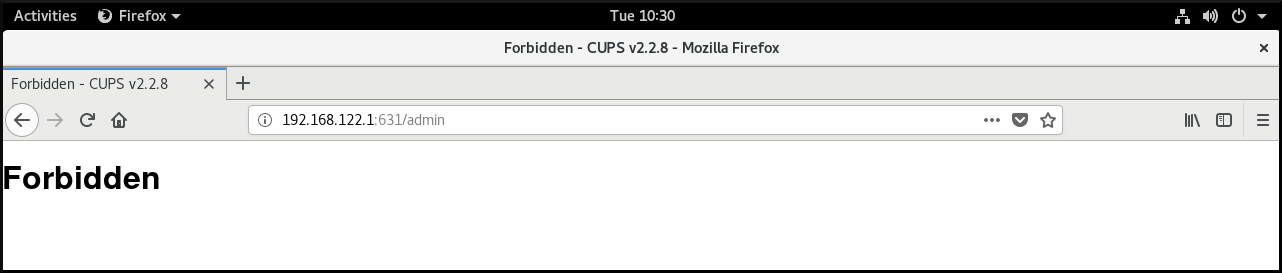9.3. Acceso y configuración de la interfaz web de CUPS
Esta sección describe el acceso a la CUPS web user interface) (web UI) y la configuración para poder gestionar la impresión a través de esta interfaz.
Procedimiento
Para acceder a la página web CUPS web UI:
Permita que el servidor CUPS escuche las conexiones de la red estableciendo
Port 631en el archivo/etc/cups/cupsd.conf:#Listen localhost:631 Port 631
#Listen localhost:631 Port 631Copy to Clipboard Copied! Toggle word wrap Toggle overflow AvisoAl habilitar el servidor CUPS para que escuche en el puerto 631 se abre este puerto para cualquier dirección accesible por el servidor. Por lo tanto, utilice esta configuración sólo en redes locales que sean inalcanzables desde una red externa. Si un servidor necesita ser accesible desde una red externa, pero quiere abrir el puerto 631 sólo para su red local, configure lo siguiente en el archivo
/etc/cups/cupsd.conf:#Listen <server_local_IP_address>:631, donde <server_local_IP_address> es una dirección IP inalcanzable desde una red externa, pero está disponible para las máquinas locales.Permita que su sistema acceda al servidor CUPS incluyendo lo siguiente en el archivo
/etc/cups/cupsd.conf:<Location /> Allow from <your_ip_address> Order allow,deny </Location>
<Location /> Allow from <your_ip_address> Order allow,deny </Location>Copy to Clipboard Copied! Toggle word wrap Toggle overflow donde <your_ip_address> es la dirección IP real de su sistema. También puede utilizar expresiones regulares para las subredes.
AvisoLa configuración de CUPS ofrece la directiva
Allow from allen las etiquetas <Location>, pero Red Hat no recomienda usarla, a menos que quiera abrir CUPS a la red externa de Internet, o si el servidor está en una red privada. La configuraciónAllow from allpermite el acceso a todos los usuarios que puedan conectarse al servidor a través del puerto 631. Si establece la directivaPorten 631, y el servidor es accesible desde una red externa, cualquier persona en Internet puede acceder al servicio CUPS en su sistema.Reinicie el servicio cups.service:
systemctl restart cups
# systemctl restart cupsCopy to Clipboard Copied! Toggle word wrap Toggle overflow Abra su navegador y vaya a
http://<IP_address_of_the_CUPS_server>:631/.Ya están disponibles todos los menús, excepto el de
Administration.Si hace clic en el menú
Administration, recibirá el mensaje Forbidden:Para adquirir el acceso al menú
Administration, siga las instrucciones de Sección 9.3.1, “Adquirir acceso de administración a la interfaz web de CUPS”.
9.3.1. Adquirir acceso de administración a la interfaz web de CUPS
Esta sección describe cómo adquirir acceso de administración al CUPS web UI.
Procedimiento
Para poder acceder al menú
Administationen el CUPS web UIincluya lo siguiente en el archivo/etc/cups/cupsd.conf:<Location /admin> Allow from <your_ip_address> Order allow,deny </Location>
<Location /admin> Allow from <your_ip_address> Order allow,deny </Location>Copy to Clipboard Copied! Toggle word wrap Toggle overflow NotaSustituya
<your_ip_address>por la dirección IP real de su sistema.Para poder acceder a los archivos de configuración en el CUPS web UIincluya lo siguiente en el archivo
/etc/cups/cupsd.conf:Copy to Clipboard Copied! Toggle word wrap Toggle overflow NotaSustituya
<your_ip_address>por la dirección IP real de su sistema.Para poder acceder a los archivos de registro en el CUPS web UIincluya lo siguiente en el archivo
/etc/cups/cupsd.conf:Copy to Clipboard Copied! Toggle word wrap Toggle overflow NotaSustituya
<your_ip_address>por la dirección IP real de su sistema.Para especificar el uso de la encriptación para las peticiones autenticadas en el CUPS web UIincluya
DefaultEncryptionen el archivo/etc/cups/cupsd.conf:Encriptación por defecto IfRequested
Encriptación por defecto IfRequestedCopy to Clipboard Copied! Toggle word wrap Toggle overflow Con esta configuración, recibirá una ventana de autenticación para introducir el nombre de usuario de un usuario autorizado a añadir impresoras cuando intente acceder al menú
Administration. Sin embargo, también hay otras opciones cómo configurarDefaultEncryption. Para más detalles, consulte la página man decupsd.conf.Reinicie el servicio
cups:systemctl restart cups
# systemctl restart cupsCopy to Clipboard Copied! Toggle word wrap Toggle overflow AvisoSi no reinicia el servicio
cups, los cambios en/etc/cups/cupsd.confno se aplicarán. Por lo tanto, no podrá obtener acceso de administración al servicio CUPS web UI.
Recursos adicionales
-
Para más información sobre cómo configurar un servidor CUPS utilizando el archivo
/etc/cups/cupsd.conf, consulte la página de manualcupsd.conf.